苹果手机微信提醒功能是一项非常实用的功能,但有时候双重提醒可能会让人感到烦扰,若想取消苹果手机微信信息的双重提醒,只需简单的几个步骤就能轻松实现。在微信设置中找到消息通知选项,然后找到锁屏通知和通知中心等选项,将其关闭即可取消双重提醒。这样一来您就可以更加轻松地使用微信,不再被双重提醒打扰。
怎样取消苹果手机微信信息双重提醒
具体方法:
1.首先打开“设置”,再打开“通用”。如下图所示。
 1该信息未经授权抓取自百度经验
1该信息未经授权抓取自百度经验2.点击进入“后台应用刷新”。如下图所示。
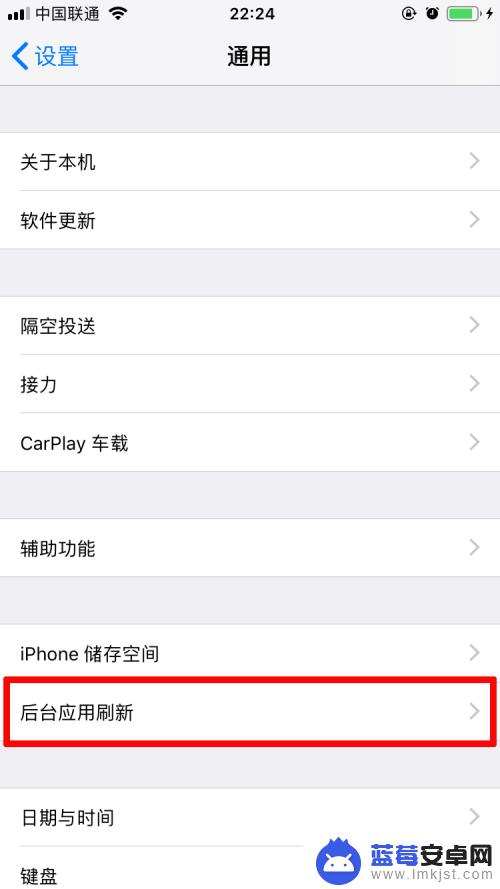
3.将“微信”的后台应用刷新开关打开,如下图所示。
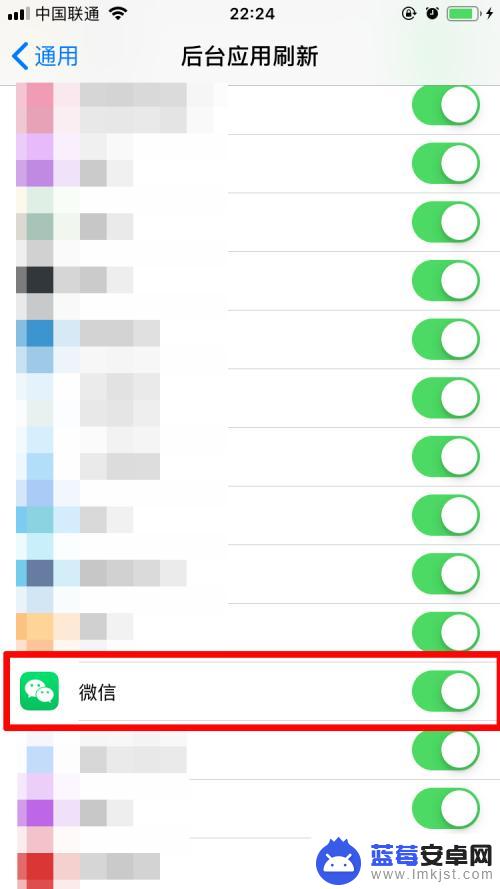
4.接着进入微信软件,依次点击进入“我”-“设置”。如下图所示。

5.点击进入“新消息通知”。如下图所示。
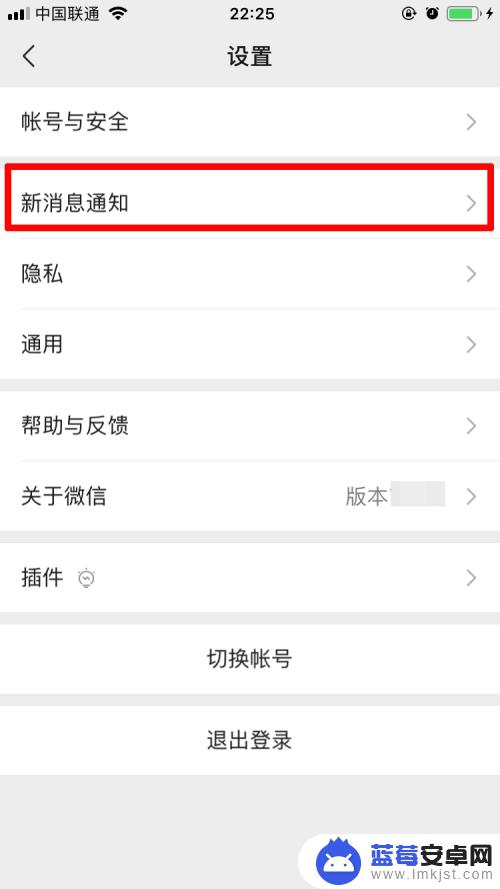
6.最后,将“声音”和“振动”的开关关闭。这样以后微信提示音就不会提醒两遍了。

以上就是苹果手机微信提醒怎么取消的全部内容,有出现这种现象的小伙伴不妨根据小编的方法来解决吧,希望能够对大家有所帮助。












